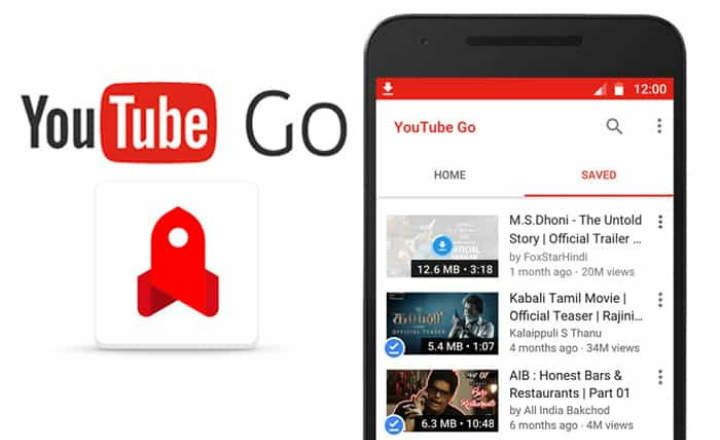निम्नलिखित लेख में मैं उस प्रक्रिया की थोड़ी व्याख्या करना चाहता हूं जिसका पालन किया जाना चाहिए विंडोज 10 में अनावश्यक सेवाओं को अक्षम करें. जैसा कि आप में से बहुतों को पता होगा, जब विंडोज 10 शुरू होता है, तो पृष्ठभूमि में काम करने वाली सेवाओं की एक श्रृंखला को लोड और निष्पादित करता है, जिसके परिणामस्वरूप सीपीयू और रैम दोनों की अधिक खपत होती है। विंडोज 10 एक मल्टीप्लेटफॉर्म सिस्टम है, जिसका अर्थ है कि ऑपरेटिंग सिस्टम कई बुनियादी सेवाएं लाता है जो अंत में औसत उपयोगकर्ता के लिए होता है अंत में अनावश्यक होना और यह कि वे केवल उन संसाधनों को खाने के लिए काम करते हैं जो दूसरी ओर टीम के लिए अधिक आवश्यक कार्यों के लिए समर्पित हो सकते हैं।
किसका उन सभी सेवाओं को अक्षम करने में सक्षम होना बहुत अच्छा होगा और यह कि वे केवल आवश्यक होने पर ही शुरू करते हैं? पढ़ते रहिये…
सेवा पैनल से विंडोज 10 में अनावश्यक सेवाओं को अक्षम करें
जिन सेवाओं को हम नीचे इंगित करने जा रहे हैं, उन्हें अक्षम करने के लिए, सबसे पहले एक्सेस करना होगा विंडोज 10 सेवा पैनल. इस पैनल तक पहुँचने के कई तरीके हैं, इसलिए मैं आपके लिए कुछ की सूची बनाने जा रहा हूँ और वह चुनें जो आपके लिए सबसे सुविधाजनक लगे:
- के साथ कुंजी दबाएं विंडोज सिंबल + X, और जाएं "टीम प्रबंधन" बाईं ओर ड्रॉप-डाउन में आपको विकल्प दिखाई देगा "सेवाएं और अनुप्रयोग": उस पर क्लिक करें और डबल क्लिक करें"सेवाएं"सेवाओं की सूची लोड करने के लिए।

- कंप्यूटर सेवाओं तक पहुँचने का दूसरा तरीका है विंडोज एक्सप्लोरर को खोलना और बाएं मेनू पर क्लिक करना "यह संघ", अगर आगे हम टैब पर जाते हैं"टीम"हम" आइकन पर क्लिक कर सकते हैंप्रबंधित करना"और यह पीसी प्रशासन विंडो को भी लोड करेगा।

- अंत में (और कर्मचारियों को अधिक उबाऊ होने से बचाने के लिए) हम कॉर्टाना में भी लिख सकते हैं "सेवाएं.एमएससी"और एंटर दबाने से सेवा पैनल भी सीधे जादू से लोड हो जाएगा। छलांग!

किन सेवाओं को अनावश्यक माना जाता है और जिन्हें हम अक्षम कर सकते हैं?
यही इस मामले कि जड़ है। कंप्यूटर या डिवाइस के आधार पर जिस पर विंडोज 10 स्थापित है, कुछ ऐसी सेवाएं होंगी जो अनावश्यक होंगी और अन्य जो नहीं होंगी। तो, विंडोज 10 में अनावश्यक सेवाओं को कैसे निष्क्रिय करें, बिना किसी आवश्यक सेवाओं से छुटकारा पाएं ताकि सिस्टम और प्रोग्राम दोनों सुचारू रूप से चल सकें? एक आधार के रूप में, केवल एक चीज जो हम करने जा रहे हैं वह उन सेवाओं को कॉन्फ़िगर करना है जिन्हें हम अनावश्यक मानते हैं ताकि केवल मैन्युअल रूप से प्रारंभ किए गए हैं जब किसी प्रोग्राम या अन्य सिस्टम प्रक्रिया को इसका उपयोग करने की आवश्यकता होती है। हम किसी भी विंडोज 10 सेवा को स्थायी रूप से अक्षम नहीं करेंगे।
सेवा को अक्षम करने और शुरू करने और मैन्युअल रूप से शुरू करने के लिए, सेवा पैनल से हमें सेवा पर राइट-क्लिक करना होगा और "गुण”:

इसके बाद जो नई विंडो खुलेगी उसमें हमें ड्रॉप-डाउन पर जाना होगा"प्रारंभ प्रकार"और चुनें"पुस्तिका" इस तरह, जैसा कि हमने उल्लेख किया है, सेवा तभी शुरू होगी जब कोई प्रोग्राम इसे कॉल करेगा या हम इसे हाथ से निष्पादित करेंगे, और हमेशा नहीं जब हम अपना पीसी शुरू करते हैं।

जरूरी : किसी भी सेवा को प्रारंभ प्रकार के साथ कभी न छोड़ें "विकलांग"(जब तक आप 100% सुनिश्चित न हों, इसे छोड़ना हमेशा बेहतर होता है«पुस्तिका«)। यदि हम ऐसा करते हैं, तो सेवा कभी भी शुरू नहीं होगी, तब भी नहीं जब यह वास्तव में आवश्यक हो (प्रोग्राम या अन्य विंडोज़ सुविधाओं के निष्पादन में त्रुटियों को लेकर)।
अक्षम की जा सकने वाली अनावश्यक सेवाओं की सूची
जब विंडोज 10 में अनावश्यक सेवाओं को "निकालने" या अक्षम करने की बात आती है ताकि वे शुरुआत से शुरू न हों, हमने केवल उन्हीं सेवाओं को चुना है जो वैकल्पिक हैं और जो सिस्टम की अखंडता या बुनियादी कामकाज से समझौता नहीं करती हैं। जिन सेवाओं को आप संशोधित कर सकते हैं ताकि वे सिस्टम स्टार्टअप पर लोड न हों, वे निम्नलिखित हैं:
- नैदानिक नीति सेवा
- नैदानिक अनुवर्ती सेवा (टेलीमेट्री और सूचना संग्रह को अक्षम करने के लिए)
- वितरित लिंक ट्रैकिंग क्लाइंट
- dmwappushsvc (टेलीमेट्री और सूचना संग्रह को अक्षम करने के लिए)
- डाउनलोड किया गया नक्शा प्रबंधक (यदि आप मानचित्र ऐप का उपयोग नहीं करते हैं)
- ब्लूटूथ संगतता सेवा (यदि आप ब्लूटूथ का उपयोग नहीं करते हैं)
- नेटवर्क एक्सेस प्रोटेक्शन एजेंट
- आईपी सहायक आवेदन (यदि आप IPv6 कनेक्शन का उपयोग नहीं करते हैं)
- रिमोट प्रोसेस कॉल लोकेटर
- रिमोट लॉग
- स्मार्ट कार्ड (यदि आप स्मार्ट कार्ड का उपयोग नहीं करते हैं)
- स्मार्ट कार्ड हटाने की नीति (ऊपर की तरह)
- कार्यक्रम संगतता सहायक सेवा
- स्पूलर को प्रिंट करिये (यदि आपके पास प्रिंटर नहीं है)
- दूरस्थ पंजीकरण (आप सुरक्षा कारणों से इसे अक्षम कर सकते हैं)
- शाखा कैश
- प्रमाणपत्र प्रसार
- Microsoft iscsi संकेतक सेवा
- नेटलॉगऑन (यदि आप नेटवर्क में लॉग इन नहीं करते हैं)
- नेटवर्क एक्सेस प्रोटेक्शन एजेंट
- टीसीपी / आईपी हेल्पर एप्लिकेशन पर नेटबीओएसओ (यदि आप स्थानीय कार्य नेटवर्क पर नहीं हैं)
- हस्तलेखन पैनल और टच कीबोर्ड सेवा (यदि आप टच कीबोर्ड और ग्राफिक्स टैबलेट सुविधाओं का उपयोग नहीं करना चाहते हैं)
- विंडोज डिफेंडर सेवा (यदि आप विंडोज डिफेंडर प्रोग्राम का उपयोग नहीं करते हैं)
- Windows त्रुटि रिपोर्टिंग सेवा
- विंडोज छवि अधिग्रहण
- विंडोज़ खोज (यदि आप Windows में शामिल इस सुविधा का बार-बार उपयोग नहीं करते हैं)
- ऑफ़लाइन फ़ाइलें
- माता पिता द्वारा नियंत्रण
- स्नैप कैप्चर
- विंडोज मीडिया प्लेयर नेटवर्क शेयरिंग सर्विस
- माध्यमिक लॉगिन
- सुरक्षा केंद्र
संक्षेप में, जैसा कि आप देख सकते हैं, के कई तरीके और साधन हैं विंडोज 10 में अनावश्यक सेवाओं को अक्षम करें, लेकिन प्रबंधन हमेशा विंडोज सेवा पैनल से किया जाता है। याद रखें कि किसी सेवा को स्थिति में छोड़ना उचित नहीं है "विकलांग"लेकिन बूट में"पुस्तिका"ताकि जब भी आवश्यक हो इसे बिना किसी समस्या के निष्पादित किया जा सके।
अगर आपको यह लेख पसंद आया हो तो आपकी भी रुचि हो सकती है विंडोज 10 को अधिकतम कैसे ऑप्टिमाइज़ करें या हमारे गाइड टू विंडोज 10 में स्वचालित अपडेट अक्षम करें.